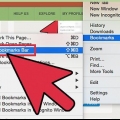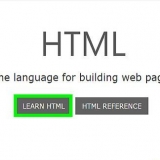Klikk "Bokmerk denne siden" for å bokmerke siden som er åpen. Med alternativet `Legg til bokmerke for åpen side` kan du lage bokmerker for alle åpne faner. Klikk "Vis bokmerkelinje" for å aktivere en hendig bokmerkelinje under søkefeltet. Dra bokmerkene dine for å omorganisere eller legge dem i mapper. Høyreklikk på en lenke for å redigere, gi nytt navn, kopiere eller lime inn et bokmerke.

Bokmerkelinje: Denne er reservert for de mest brukte bokmerkene dine. Alle bokmerkene i denne mappen vil også vises i linjen øverst i Chrome. Andre bokmerker: Dette er samlingen av bokmerker som ikke er i bokmerkeraden. Mobilbokmerker: Her er alle bokmerkene dine fra Chrome-mobilappen din, hvis du har koblet Google-kontoen din til telefonen og datamaskinen.





Klikk på de tre vertikale prikkene øverst til høyre i Chrome. Klikk på "Bokmerker". Klikk på "Vis bokmerkelinje". Du kan også trykke Ctrl/Cmd + Shift + B for å få opp bokmerkelinjen. 
Å reise Arbeid Blogger å følge Barn Trylleformel Penger Spesielle prosjekter

Velg "Utvidelser"-boksen under søket. Populære utvidelser for å organisere bokmerker, fjerne døde lenker og lage mapper inkluderer SuperSorter, Sprucemarks og Chromes egen Bookmarks Manager.
Når du logger på Gmail, kobles enhetene dine automatisk til. Hvis du fortsatt trenger å logge på Google etter det, skriv inn "Logg på Google" i søkefeltet og følg instruksjonene. 








Slett unødvendige bokmerker for å rydde opp. trykk Ctrl+⇧Skift+O for å raskt åpne bokmerkebehandlingen.
Organiser bokmerker i chrome
Innhold
Du kan bruke bokmerker til å lagre nettsider. De er veldig nyttige hvis du vet hvor du finner dem. Men mange internettbrukere vet at hvis du ofte bokmerker dem og så glemmer dem, kan du etter en stund ikke lenger se skogen for trærne. Google Chrome har en måte å gjøre det enklere å organisere bokmerkene dine på, men det vil fortsatt ta deg en stund å gå gjennom alt.
Trinn
Metode1 av 4:Med bokmerkebehandling

1. Bruk bokmerkebehandling for å se alle bokmerkene dine sammen. Dette er den enkleste måten å organisere bokmerkene og mappene på uten å måtte bytte mellom menyer og verktøylinjer hele tiden. Bokmerkebehandling lar deg organisere bokmerkene dine, opprette og organisere mapper, redigere bokmerker og søke i alle koblingene dine.
- Sørg for at du har den nyeste bokmerkebehandlingen ved å gå til "Om Google Chrome" (URL: chrome://chrome/). Hvis du ikke har den nyeste versjonen, vil Chrome automatisk oppdatere seg selv på denne siden.

2. Klikk på de tre vertikale prikkene øverst til høyre i Chrome. Det er her du justerer innstillingene dine i Chrome. Du vil nå se en liten hvit meny, med `Ny fane` øverst.
Dette ikonet erstatter "hamburgerikonet", de tre linjene over hverandre.

3. Klikk på "Bokmerker" >`. Du vil nå se en ny meny, med noen alternativer øverst og bokmerkene dine under. Her kan du sjekke bokmerkene dine og gjøre en enkel opprydding.

4. Velg "Bokmerkebehandling" for å ta full kontroll over bokmerkene dine. Du vil nå åpne en side hvor du enkelt kan redigere bokmerkene dine. Bokmerkene dine er oppført midt på siden, og mappene dine er til venstre. Du kan åpne et bokmerke ved å dobbeltklikke på det, og ved å klikke på en mappe kan du se bokmerkene i den mappen.

5. Merk at Chrome automatisk deler alle bokmerkene dine i to eller tre mapper. Se mappene på venstre side av vinduet. Du vil sannsynligvis se noen innebygde mapper der. Dette er mapper som ligger i andre mapper. Alle disse mappene er organisert i tre rotmapper. Alle bokmerkene dine må i en av disse større mappene:

6. Dra et bokmerke eller en mappe for å flytte det. Det er veldig enkelt å organisere bokmerket på denne siden: klikk på en lenke, hold nede museknappen og dra bokmerket til ønsket mappe. Slipp museknappen for å slippe bokmerket.

7. Høyreklikk på den midtre delen av siden for å legge til mapper eller bokmerker. Høyreklikk på et tomt område midt på siden åpner en liten meny hvor du kan legge til nye mapper og lenker. Du må da legge til et navn og lenke til bokmerket, eller velge hvor du vil plassere mappen. Du kan alltid justere disse valgene, for eksempel ved å dra en mappe til et annet sted.
I denne menyen kan du også angre tidligere justeringer.

8. Høyreklikk på en lenke eller mappe for å gi nytt navn. Du kan også endre lenken, eller kopiere og lime inn bokmerket et annet sted. Høyreklikk på bokmerket og velg "Rediger" for å endre URL eller navn.

9. Bruk søkefeltet til å søke i bokmerkene dine – og innholdet deres. Dette er uten tvil den mest nyttige nye funksjonen i Chromes bokmerkebehandling: søkefeltet tar både bokmerkenes titler og ordene på nettsidene med deg når du søker etter noe. For eksempel, hvis du har noen lister over "årets beste filmer" som er bokmerket, og du vil se om American Hustle er på noen av disse listene, kan du bare søke etter den filmen uten å åpne alle bokmerkene.
Dette er et godt verktøy for å organisere bokmerkene dine, for eksempel kan du søke etter `filmer` og legge alle resultater i sin egen mappe.
Metode 2 av 4: Organiser bokmerkene dine i mapper

1. Klikk på stjernen ved siden av URL-en for å bokmerke en side. URL-en er nettadressen til siden du er på (for eksempel https://www.wikihow.com). Du lagrer siden slik at du raskt kan finne den senere, og du vil se en liten boks med alternativer. Du kan også trykke Ctrl/Cmd + D samtidig for å lage et bokmerke.
- Klikk på søppelbøtta for å fjerne koblingen.
- Klikk på den fete teksten for å redigere tittelen.
- Klikk på menyen ved siden av "Mappe" for å se en liste over bokmerkemappene dine.

2. Bruk bokmerkelinjen for nettsteder du besøker ofte. Bokmerkelinjen er en samling lenker som ligger under søkefeltet, slik at du raskt kan få tilgang til dem når du trenger dem. Du kan raskt og enkelt legge til en lenke til bokmerkelinjen ved å klikke på ikonet til venstre for `http` eller `https` og dra den til linjen under URL-en. Hvis du ikke ser en bokmerkelinje i det hele tatt:

3. Bruk mapper til å gruppere lignende bokmerker. Mapper er hemmeligheten bak organiserte bokmerker siden de eliminerer rot i bokmerkene dine og gjør det lettere å finne det riktige bokmerket.For å opprette en bokmerkemappe, høyreklikk på bokmerkelinjen og velg "Legg til mappe"...`. Du vil nå se et lite vindu der du kan gi mappen navn og plassering. Du kan for eksempel opprette mapper for:

4. Lag undermapper for å organisere bokmerkene dine enda bedre. Dette er fornuftig hvis du har mange mapper. For eksempel har du en mappe som heter "Arbeid". For å gjøre denne mappen enda mer effektiv kan du legge til undermapper som hjelper deg med å organisere bokmerkene dine enda bedre, for eksempel "Forskning", "Prosjekter" og "Finans". For å opprette en undermappe, klikk på `Legg til mappe...` og velg deretter mappen der du vil plassere den nye mappen.
For å bokmerke en undermappe, kan du finne og velge undermappen i `Legg til bokmerke`-vinduet. Du kan også bare dra bokmerket til den aktuelle undermappen. Hold så musen over den første mappen til den åpnes, og plasser deretter bokmerket i riktig undermappe.

5. Få en utvidelse som automatisk organiserer bokmerkene dine. Apper for Chrome kalles "utvidelser". Dette er ekstrafunksjoner du kan legge til i Chrome. For å laste ned en utvidelse, gå til Chrome Nettmarked og se etter «Bookmark Organizer» øverst til venstre.
Metode 3 av 4: Organiser mobilbokmerker

1. Logg på med Google-kontoen din for å synkronisere alle bokmerkene dine. Når du laster ned Chrome-appen på telefonen, blir du bedt om å logge på med Google- eller Gmail-kontoen din. Hvis du gjør dette, legges alle datamaskinbokmerkene dine i telefonen, i mappen "Desktop Bookmarks".

2. Trykk på de tre vertikale prikkene øverst til høyre på skjermen. Dette vil åpne innstillingene, og her kan du se bokmerkene dine.

3. Klikk på stjernen for å bokmerke en side. Øverst i menyen vil du se fire symboler: en firkant med en pil, en stjerne, en rund pil og de vertikale prikkene. Klikk på stjernen for å bokmerke gjeldende side.

4. Klikk på "Bokmerker" for å se dine lagrede bokmerker. Du vil nå se en rekke mapper for bokmerkene dine. Det er minst to: Mobilbokmerker og skrivebordsbokmerker. "Mobilbokmerker" viser alle koblingene du har lagret på telefonen, og "Bokmerker for skrivebord" viser alt du har lagret på datamaskinen din. Klikk på et kart for å se dine lagrede lenker.

5. Klikk på pennikonet for å legge bokmerkene dine i mapper. Hvis du klikker på pennikonet øverst til høyre, vil du se en "x" over hvert bokmerke. Du kan nå flytte bokmerkene dine med fingeren og legge dem i mapper.

6. Berør og hold et bokmerke for å redigere eller slette det. Hold fingeren på bokmerket i ett eller to sekunder. Du vil nå bli presentert med en liten meny der du kan redigere, slette, åpne og åpne bokmerket i et inkognitovindu.
Klikk hvor som helst over menyen for å avbryte handlingen.
Metode 4 av 4: Feilsøking

1. Du kan ikke se bokmerkene dine. Sørg for at du er logget på med Google-kontoen din ved å klikke "Logg på" øverst til høyre i bokmerkebehandlingen. Chrome vil da huske alle bokmerkene på kontoen din og synkronisere dem på alle enhetene dine. Så hvis du logger på med kontoen din i en Chrome-nettleser, kan du finne bokmerkene dine i bokmerkebehandlingen.
- Klikk på den lille trekanten ved siden av en mappe i Bokmerkebehandling for å vise skjulte mapper.

2. Du finner ikke bokmerkebehandling. Sørg for at du har den nyeste versjonen av Chrome. Klikk på de tre vertikale prikkene øverst til høyre i Chrome, og velg "Om Google Chrome". Her kan du se om du har siste versjon, og oppdatere nettleseren om nødvendig.

3. Du kan ikke dele bokmerkene dine med andre. Mappen din er sannsynligvis satt til privat. Dette er ikke lett å endre, men du kan opprette en ny offentlig mappe og dra koblingene dit. Deretter kan du klikke på `Del denne mappen` i Bokmerkebehandling.
Husk at en mappe i en privat mappe alltid er privat i seg selv.

4. Du finner ikke bokmerkelinjen. Trykk Ctrl/Cmd + Shift + B. Nå skal du se bokmerkelinjen. Hvis du fortsatt ikke ser noe, prøv å Installer Chrome på nytt.
Tips
Artikler om emnet "Organiser bokmerker i chrome"
Оцените, пожалуйста статью
Populær